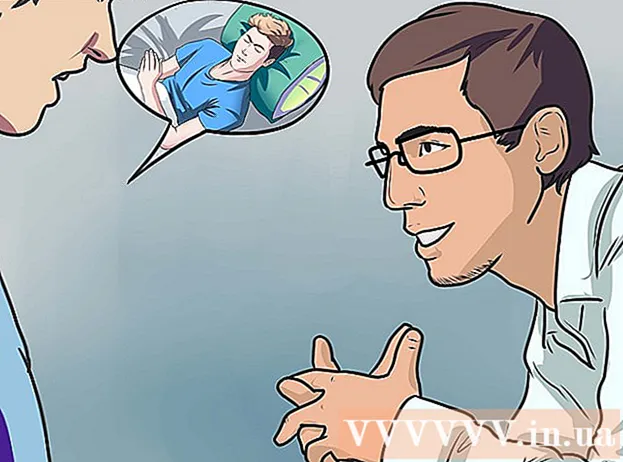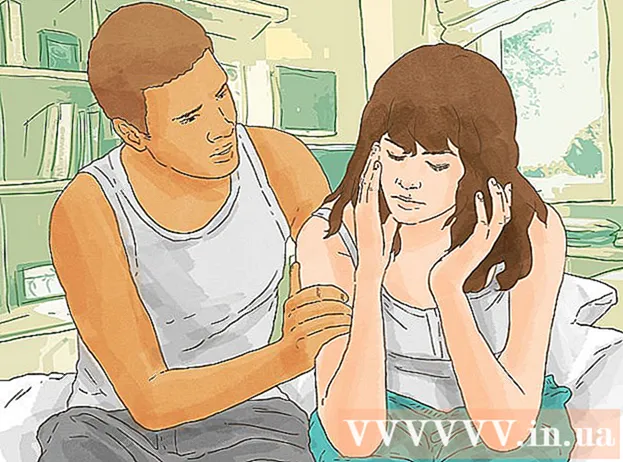Аутор:
Louise Ward
Датум Стварања:
8 Фебруар 2021
Ажурирати Датум:
1 Јули 2024

Садржај
Данашњи викиХов вас учи како да израчунате платне спискове запослених у САД на Мицрософт Екцел-у. Стварање платног списка од почетка је досадан процес, али срећом Мицрософт има образац обрачуна зараде за Екцел на Виндовс и Мац рачунарима.
Кораци
1. део од 3: Стварање платног списка
Отворите веб страницу Калкулатор зараде. Идите на хттпс://темплатес.оффице.цом/ен-ус/Паиролл-цалцулатор-ТМ06101177 помоћу веб прегледача рачунара.
- Ова прорачунска табела је бесплатни Екцел образац од Мицрософта.

Кликните Преузимање (Преузимање). Ово зелено дугме налази се при дну прозора. Узорак ће почети да се преузима на ваш рачунар.- У зависности од прегледача, можда ћете морати да одаберете локацију за чување, а затим кликните сачувати Прво (Сачувај) датотека ће бити преузета.

Отворите шаблон. Двапут кликните на преузету Екцел датотеку да бисте отворили образац у програму Екцел.
Кликните Омогући уређивање (Омогући уређивање). Ово дугме се налази на жутој траци на врху Екцел прозора. Екцел датотека ће бити откључана да бисте је могли уређивати.

Сачувај документ. Пре него што уредите шаблон, тапните на Цтрл+С. (Виндовс) или ⌘ Команда+С. (Мац), унесите назив датотеке (нпр. „Плата 5.12.2018.“) И кликните сачувати. Ово омогућава да се платни списак аутоматски сачува као друга датотека. Тада можете почети да рачунате плату. реклама
2. део од 3: Унесите податке о запосленима
Кликните Информације о запосленима (Подаци о особљу). Заглавља се налазе у доњем левом углу прозора програма Екцел. Ово ће осигурати да се налазите на листу са подацима о запосленима.
Додајте имена запослених. Унесите име запосленог у прво празно поље у колони „Име“.
Унесите зараду на сат времена. Унесите празан износ по запосленом у прво празно поље колоне „Сатница“.
Унесите порезне податке о запосленима. Обавезно знајте порезне податке својих запослених, а затим попуните поља испод следећих наслова:
- Порески статус - Порески статус. Овај број (обично „1“) приказан је на папиру запосленог В-2.
- Савезни додатак - Савезне бенефиције. Ово је број који идентификује порески разред запосленика и обично је приказан на В-4.
- Државни порез (проценат) - Пореска стопа ваше државе.
- Савезни порез на доходак (проценат) - Савезни проценат пореза на доходак према порезном оквиру запослених.
- Порез на социјално осигурање (проценат) - Тренутни проценат пореза на социјално осигурање.
- Порез на Медицаре (проценат) - Тренутни проценат пореза Медицаре за негу старијих особа старијих од 65 година од стране америчке владе.
- Укупно задржани порези (у процентима) - проценат укупног задржавања пореза. Ово поље ће се аутоматски израчунати након што попуните друга пореска поља.
Утврђивање одбитка запослених. Ово ће зависити од користи запосленог, улагања и тако даље:
- Одбитак осигурања (долари) - Одбитак осигурања. Ово је износ у доларима који чувате за осигурање.
- Остали редовни одбитак (долари) - остале редовне одбитке или баците новац који задржите.
Додајте остале информације о запосленима. Након што сви запослени добију додатне информације, можете наставити са обрачуном зараде. реклама
Део 3 од 3: Обрачун зарада
Кликните картицу Калкулатор зарада на дну странице. Отвара се радни лист.
Нађите запосленог. На страници Информације о запосленима идентификујте првог запосленог за кога сте унели податке. Њихова имена биће на врху ове странице.
Унесите радно време. У колону „Редовно одрађени сати“ унесите број сати које је запослени радио (као нпр 40) током периода исплате.
По потреби додајте слободно или боловање. Ако је ваш запосленик искористио одмор или боловање, забележите одговарајуће сате које су скинули у колону „Сати одмора“ или „Болесни сати“.
Унесите прековремени рад и оцените. Ако ваш запослени ради прековремено (на пример, преко 40 сати недељно), унесите прековремени рад у колону „Прековремени сати“, а затим у колону „Прековремени рад“ унесите стопу прековременог рада (у доларима) Рате ".
- Стопа зараде за прековремени рад обично је 150% већа од уобичајене стопе запосленог („1,5 пута“).
Додајте одбитке (ако постоје) до краја. У колону „Други одбитак“ унесите другачији износ у доларима са одбитцима.
- На пример, ако је запослени узео одбитак за куповину опреме, овде морате унети износ за једнократно плаћање.
Прегледајте плату запосленог. У колони „Нето зарада“ биће приказана нето зарада запосленог; Ако вам се чини да је број вероватан, већ сте наплатили плату запосленом.
- Такође можете да проверите своје авансне уплате у колони „Бруто плата“.
Обрачун зараде за остале запослене. За сваку особу наведену у пољу „Име запосленог“ требају вам подаци за одређивање њихове стварне зараде.
- На картици можете проверити платни списак запосленог ПАИРОЛЛ ПАИСТУБС или Појединачни паистубс на дну странице након израчунавања.
Савет
- Након што завршите с израчунавањем једног периода исплате, требало би да сачувате тај лист пре брисања и стварања новог платног списка.
Упозорење
- Не бришите ниједну унапред форматирану ћелију (попут ћелија са претходном формулом) јер ће то проузроковати грешку на платном списку.